解决“请将磁盘插入驱动器”错误提示的方法(解决U盘插入后无法被识别的问题)
在使用U盘时,我们经常会遇到“请将磁盘插入驱动器”的错误提示,导致无法正常使用U盘。本文将提供一些常见的解决方法,帮助读者解决这个问题。
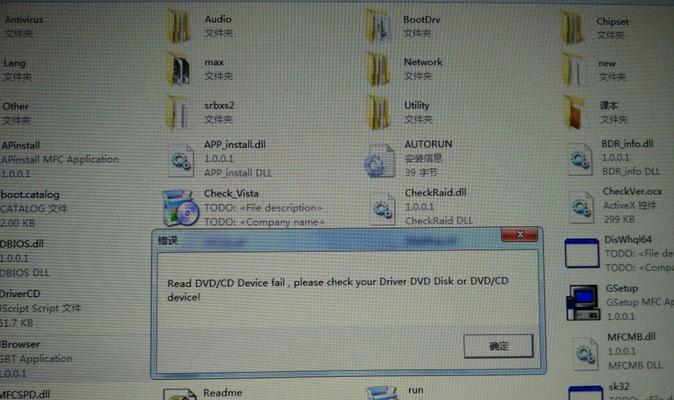
1.检查U盘连接状态
确认U盘是否完全插入到计算机的USB接口中,如果没有插入好可能会导致磁盘无法被识别。

2.更换USB接口
有时候USB接口可能存在问题,尝试将U盘插入其他USB接口,看是否可以正常识别。
3.检查U盘是否损坏

使用其他设备,如手机或其他电脑,尝试连接同一U盘,看是否可以正常识别。如果其他设备也无法识别,说明U盘可能已经损坏。
4.重新插拔U盘
将U盘从计算机中拔出,并稍等几秒钟后再重新插入,然后查看是否可以被识别。
5.重启计算机
有时候计算机的USB接口可能出现问题,重启计算机可以尝试解决这个问题。
6.检查U盘驱动
打开设备管理器,查看U盘的驱动程序是否正常安装。如果出现感叹号或问号,表示驱动程序存在问题,需要重新安装。
7.更新USB控制器驱动
在设备管理器中找到“通用串行总线控制器”或“USB控制器”选项,右键点击选择“更新驱动程序”,然后选择自动更新。
8.检查磁盘管理
在计算机管理中找到“磁盘管理”,查看U盘是否被显示。如果显示未分配空间,可能需要分配一个盘符。
9.格式化U盘
在磁盘管理中选中U盘,右键点击选择“格式化”,选择文件系统为FAT32或NTFS,并进行格式化。
10.清理U盘
使用磁盘清理工具(如Windows自带的“磁盘清理”功能)对U盘进行清理,删除不需要的文件和垃圾。
11.扫描U盘
使用杀毒软件对U盘进行全盘扫描,排除病毒感染导致的问题。
12.更新系统
确保计算机系统为最新版本,更新可能修复一些与U盘识别有关的问题。
13.使用数据恢复软件
如果U盘中的数据很重要,可以尝试使用数据恢复软件恢复数据,并在恢复后重新格式化U盘。
14.更换U盘
如果经过多次尝试还无法解决问题,可能需要更换一个新的U盘。
15.寻求专业帮助
如果以上方法都无法解决问题,建议寻求计算机专业人员的帮助,他们可能能提供更专业的解决方案。
遇到“请将磁盘插入驱动器”的错误提示时,我们可以通过检查U盘连接状态、更换USB接口、重新插拔U盘、重启计算机等方法来解决。如果问题依然存在,可以尝试更新驱动程序、格式化U盘、清理U盘等操作。如果仍然无法解决,可以考虑更换U盘或寻求专业帮助。
版权声明:本文内容由互联网用户自发贡献,该文观点仅代表作者本人。本站仅提供信息存储空间服务,不拥有所有权,不承担相关法律责任。如发现本站有涉嫌抄袭侵权/违法违规的内容, 请发送邮件至 3561739510@qq.com 举报,一经查实,本站将立刻删除。
- 站长推荐
- 热门tag
- 标签列表






























